Как настроить роутер Smart Box от Билайн?
Как правильно подключить роутер от Билайн
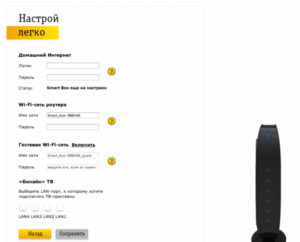
Роутер от Билайн SmartBox ONE – устройство, которое применяется в целях раздачи трафика при подключении к сети Интернет. Как настроить роутер вы узнаете прочитав описание ниже. Стоит такой роутер примерно 2500 рублей. Альтернативой при отсутствии кабельного подключения является 4G роутер ZTE MF90.
- Характеристика роутера от Билайн
- Как настроить 4G/WiFi прибор от Билайн
- Простая настройка роутера Билайн
- Подключение роутера от Билайн
- Обновление ПО для роутера Билайн
Характеристика роутера от Билайн
SmartBox ONE — на данный момент самая новая модель роутера от Beeline. Одно из преимуществ изделия – комплектация прибора более мощным передатчиком, способным функционировать в двух диапазонах частот: 5 ГГц и 2,4 ГГц. Это сводит к нулю степень вероятности того, что какое-либо применяемое пользователем устройство не сможет подключиться к всемирной паутине.
К плюсам использования WiFi роутера Билайн SmartBox ONE также целесообразно причислить следующее:
- Удобный программный интерфейс, используемый в целях настройки подключения к сети;
- Эргономичный современный дизайн;
- Поддержка подключения к цифровому TV;
- Скорость передачи данных максимальная – 300 мегабит в секунду;
- Стандарт 802.11, который поддерживается большинством современных высокотехнологичных устройств.
В случае применения 4G устройства данные передаются на скорости до 74 Мбит/секунду. В комплекте с прибором поставляется SIM-модуль от Beeline, что открывает доступ к использованию 30 Гб трафика на протяжении месяца. Абонентская плата – 1200 рублей. В ночное время при подключении к 4G сети лимит отсутствует.
Как настроить 4G/WiFi прибор от Билайн
В подключении роутера нет ничего сложного. Задняя панель изделия имеет 7 разъемов.
К гнезду Power нужно подключить кабель питания от электросети, а к разъему WAN – интернет-кабель, который проведен в квартиру.
На следующем шаге путем подключения кабеля к одному из разъемов LAN следует соединить прибор с компьютером. Роутер 4G от Билайн к ноутбуку или стационарному ПК подключается через порт USB.
Далее – настройка оборудования роутера Билайн для работы путем использования программного обеспечения роутера. Для этого необходимо:
- Удостоверившись, что все индикаторы роутера от Билайн SmartBox ONE загорелись, запустить любой браузер, установленный на компьютер, а в адресной строке ввести 192.168.1.1;
- На появившейся странице приветствия в соответствующие поля ввести пароль admin и такое же имя пользователя (стандартные настройки), щелкнуть на кнопке с надписью “Продолжить”;
- В открывшемся главном меню неопытные пользователи могут выполнить процедуру быстрой настройки, если же опыт работы в данном плане имеется, можно перейти к настройкам расширенным.
Простая настройка роутера Билайн
Если хотите быстро настроить роутер от «Билайна», то существуют 4 пункта. Они следующие:
- “Домашний Интернет”;
- “WiFi сеть”;
- “Гостевая сеть”;
- “ТВ”.
Пункт “Домашний Интернет” служит для подключения к сети оператора Beeline. Так как все требуемые параметры уже содержатся в установленном ПО (прошивка), пользователю потребуется лишь ввести пароль и имя (оба значения – admin).
“WiFi сеть” – пункт в быстрых настройках, который открывает доступ к установкам параметров беспроводной сети. Здесь необходимо в соответствующих полях прописать имя, высвечивающееся в меню подключения на применяемых устройствах, а также пароль как минимум из 8 символов.
“Гостевая сеть” – это пункт для выполнения настроек с целью предоставления гостевого доступа к сети Интернет.
Пункт “ТВ” используется для выбора порта LAN, к которому будет подсоединен кабель от IPTV-приставки, если таковая имеется в наличии.
Подключение роутера от Билайн
После ввода всех требуемых данных и выполнения необходимых настроек нужно щелкнуть на кнопке “Сохранить” и подождать, пока прибор соединится с сетью. По времени это должно занять не более минуты. Если все сделано корректно, в строке “Статус” будет высвечиваться значение “Интернет подключен”. На этом все операции считаются завершенными, можно переходить к работе в сети.
Обновление ПО для роутера Билайн
Установленное изготовителем ПО обеспечивает функционирование роутера. С целью избежать неполадок в работе роутера, прошивку следует своевременно обновлять. Но действовать при выполнении таких процедур необходимо предельно осторожно. В противном случае, если что-то пойдет не так, работоспособность роутера Билайн смогут восстановить только специалисты сервисного центра.
Важно! Программное обеспечение скачивать следует только с официального сайта.
Процесс загрузки и установки обновлений для прошивки состоит из следующих шагов:
- Запускаем браузер, в адресной строке вводим 192.168.1.1;
- Вводим пароль и логин (admin);
- Заходим в меню расширенных настроек;
- Выбираем пункт “Другие” в верхней части страницы;В открывшемся окне слева щелкаем по “Обновление ПО”, после чего выбираем на компьютере адрес, по которому будет расположено загруженное программное обеспечение;
- Щелкаем на кнопке “Выполнить обновление”.
По истечению нескольких минут роутер перезагрузится и снова будет готов функционировать с новым ПО.
Прошивка этого замечательного роутера с отличным функционалом не осуществляется.
Smart Box от Билайн
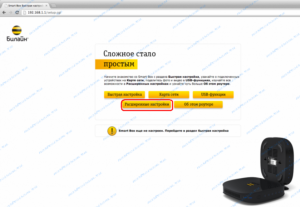
Совсем недавно, пару месяцев назад, компания Билайн на всей территории своего присутствия стала предоставлять своим абонентам новый брендированный роутер — Билайн Smart Box. А в конце апреля был дан официальный старт продаж нового маршрутизатора.
Как сообщается в официальном пресс-релизе: Билайн Smart Box — это роутер «нового поколения» с поддержкой WiFi со скоростью соединения до 300 МБит/с и возможностью подключать USB-накопители.
При более тщательном рассмотрении, должен отметить, что аппаратная начинка весьма неплохая — быстрый чип Realtek 8197D, неплохой объем оперативной памяти 64 МБ и WiFi-модуль N-стандарта. Это значит, что новый роутер выигрывает у конкурентов в первую очередь производительностью. Ещё один плюс — наличие USB 2.0 разъема.
А вот к минусам устройства я бы отнес, во-первых, 2 антенны MIMO за внутреннее исполнение, а во-вторых — высокую, на мой взгляд, цену — 1800 рублей. За 1500 тысячи рублей сейчас можно приобрести уже гигабитный роутер D-Link DIR-651 на более быстром чипе Realtek 8198, правда с меньшим объемом оперативной памяти (24 МБ против 64 МБ) и без USB-разъема.
В целом, впечатление от роутера неплохое, хотя на официальном форуме встречаются жалобы на нестабильную работу и периодические подвисания устройства. Впрочем, если такая проблема действительно имеет место быть и носит не единичный характер, то думаю она будет ближайшее время устранена новой версией прошивки.
Рассмотрим подробнее настройку роутера Билайн Smart Box.
При первом подключении к роутеру можно подключиться как через кабель, так и по WiFi — SSID по-умолчанию Smart_box-XXXXXX (здесь каждый XXXXXX — это последовательность символов, уникальная для каждого роутера). При этом на заводских настройках ключ безопасности (пароль) сеть WiFi не установлен.
Адрес роутера в сети стандартный — 192.168.1.1, адрес веб-интерфейса http://192.168.1.1.
Базовая настройка роутера Билайн Smart Box
Заходим в веб-интерфейс Билайн Смарт Бокс:
Нажимаем кнопку «Продолжить» и попадаем на форму авторизации:
Вводим Имя пользователя — admin и пароль — admin, нажимаем кнопку «Продолжить».
По-умолчанию открывается стартовая страница:
Нажимаем кнопку «Быстрая настройка» — Вам откроется страница быстрой настройки роутера Билайн Smart Box, на которой выведены все основные параметры настройки:
В поле «Логин » вводим номер договора — 089XXXXXX, в поле «Пароль» вводим пароль на доступ в Интернет, выданный при подключении. Далее идем в раздел «Wi-Fi сеть» роутера и меняем «Имя сети (SSID)» на какой-либо свой и в поле «Пароль» указываем ключ беспроводной сети — им может быть любая буквенная, цифирная или смешанная последовательность не короче 8 символов.
На гостевую WiFi-сеть я бы так же советовал поставить пароль чтобы избежать посторонних подключений. Иначе, любой желающий сможет подключиться к сети Интернет через Ваш роутер на скорости до 1 МБит/с.
В поле «Билайн» ТВ Вам надо выбрать LAN-порт в который будет подключена IPTV-приставка.
Нажимаем кнопку «Сохранить». А после этого кликаем на ссылку «Перезагрузка» в верхней части страницы для перезапуска роутера с новыми настройками.
Настройка WiFi на роутере Билайн Smart Box
Заходим в веб-интерфейс Билайн Smart Box:
На стартовой странице нажимаем кнопку «Расширенные настройки» и попадаем в экспертные настройки Смарт Бокса. В меню вверху страницы выбираем раздел «Wi-Fi» и в меню слева выбираем пункт «Основные параметры»:
Здесь Вы можете изменить основные параметры беспроводной сети роутера. Например, можно выставить смешанный режим работы «b/g» или «b/g/n mixed», а можно и ограничить только один g или n.
Так же, если у Вас в доме есть ещё беспроводные сети, то я бы советовал вместо выставленного по-умолчанию канала 6 либо автоматический режим (auto) либо какой-нибудь другой, например 2,3, 9 или 11.
Так же, в этом разделе Вы можете полностью отключить гостевую WiFi-сеть.
Нажимаем кнопку «Сохранить».
Переходим в подраздел «Безопасность»
Здесь я бы советовал изменить тип шифрования беспроводной сети WiFi на максимально безопасный. Для этого надо параметру «Аутентификация» выставить значение «WPA2-PSK».Оставлять режим аутентификации «WPA-PSK» следует только в том случае, если у Вас есть беспроводные устройства не поддерживающие WPA2.
Нажимаем кнопку «Сохранить», а затем кликаем на ссылку «Перезагрузить» в верхней части страницы.
Проброс порта на Билайн Smart Box (Port mapping)
Чтобы открыть порт для игр или программ, заходим в веб-интерфейс Билайн Smart Box:
На стартовой странице нажимаем кнопку «Расширенные настройки» и попадаем в экспертные настройки роутера. В меню вверху страницы выбираем раздел «Другие» и в меню слева выбираем пункт «NAT» => «Application Support»:
Здесь можно выбрать приложение из списка приложений, а можно задать свой сервис — для этого нажимаем кнопку «Задать сервис пользователя»:
В открывшемся окне в поле «Имя» пишем название приложения для которого открываем порт, в списке «Тип» выбираем транспортный протокол: TCP, UDP или Оба сразу. Далее в поля «Начальный порт» и «Конечный порт» прописываем нужный порт или диапазон портов и нажимаем кнопку «Сохранить».
Примечание:Если Вы открыли порт в правилах NAT, но при проверке из-вне порт все равно закрыт — попробуйте вывести компьютер в демилитаризованную зону DMZ.
Для этого в разделе «NAT» выберите пункт «DMZ Host» и пропишите туда IP-адрес компьютера, на котором открывали порт. Если и после этого порт недоступен из внешней сети — проблема в настройках системы безопасности компьютера.
Отключайте полностью брандмауэр, антивирус и т.п., а затем проверяйте снова.
Роутер Билайн Smart Box
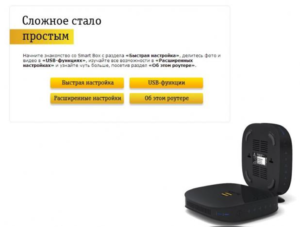
|
Подключите кабель, который вам провели в квартиру наши монтажники в порт WAN, а компьютер подключите в любой из LAN портов. Вы также можете соединить ваш ПК с роутером по беспроводной сети, но на первичном этапе настройки лучше использовать кабель.
Шаг 1
Подключите сетевой кабель Вашего компьютера в любой из 4-х LAN портов роутера. Кабель, который протянули к вам в квартиру наши монтажники, должен быть подключен к порту «WAN».
Шаг 2
Откройте браузер и введите в адресную строку 192.168.1.1. Вы попадете на страницу приветствия. Нажмите кнопку Продолжить.
Шаг 3
Роутер предложит вам ввести имя пользователя и пароль. Введите в первое поле admin, во второе также admin. Наж мите кнопку Продолжить.Шаг 4
Вы попадете в главное меню роутера. Выберите пункт Быстрая настройка.
Шаг 5
- «Домашний Интернет» — в данном разделе нужно ввести любую цифру или букву в поля «Логин» и «Пароль» (настройка ни на что не влияет).
- «Wi-Fi-сеть роутера» — здесь вы можете настроить беспроводную сеть вашего роутера. В поле Имя сети введите название вашей сети, например my_wifi, а в поле пароль введите пароль для доступа к ней. Обратите внимание, пароль должен содержать не менее 8 символов.
- «Гостевая Wi-Fi-сеть» — здесь вы можете настроить гостевую беспроводную сеть вашего роутера.
- «Билайн» ТВ — если вы подключили услугу «Билайн» ТВ, вам нужно выбрать порт роутера, к которому вы подключите ТВ-приставку. Если вы просматриваете эфирные каналы на вашем компьютере или с помощью приставки Xbox 360, тогда настраивать ничего не нужно.
Чтобы введенные вами параметры сохранились, наж мите кнопку Сохранить.
Шаг 6
После нажатия кнопки «Сохранить» роутеру потребуется приблизительно 1 минута чтобы применить параметры. Поздравляем, вы полностью настроили роутер для работы в сети «Билайн».
Инструкции по подключению устройств к Wi-Fi-сети роутера
| Режимы работы | DHCP-клиент, Static IP, L2TP |
| Wi-Fi | 802.11b/g/n+802.11ac 867Mbps, 2.4GHz и 5GHz Dual Band, Гостевая Wi-Fi сеть |
| WAN/LAN | WAN — 1 Gigabit EthernetLAN-4 Gigabit Ethernet |
| Наличие USB-порта | Да, 2 — USB 2.0 |
| Поддержка IPTV | Да, Выделенный LAN-порт и IGMP proxy |
| Поддержка скоростных тарифов (от 60Мбит/с) | Да, включая тариф 365Мбит |
| Статус | Рекомендуемый, актуальный |
| Купить | В офисе;При подключении. |
Будьте внимательны, выполняя инструкции в этом разделе. В случае ошибки в действиях потребуется визит в сервис-центр для восстановления устройства.
Шаг 1
Скачайте прошивку. Актуальная версия прошивки — 2.0.38: (14,7 МБ)
Шаг 2
В вашем браузере откройте страницу по адресу 192.168.1.1
Шаг 3
В открывшемся окне введите имя пользователя admin и пароль admin.
Шаг 4
Нажмите кнопку «Продолжить».
Шаг 5
Нажмите на кнопку «Расширенные настройки».
Шаг 6
В верхнем меню выберите пункт «Другие».
Шаг 7
Откроется страница с основными настройками роутера. В левом меню, выберите пункт «Обновление ПО».
Нажмите кнопку «Выберите файл» и укажите расположение файла с прошивкой, который вы скачали ранее.
Шаг 8
После этого нажмите кнопку «Выполнить обновление»
Шаг 9
Подождите пока роутер выполняет обновление прошивки, этот процесс приблизительно занимает 5 минут, после чего роутер необходимо перезагрузить и он будет готов к работе.
Используйте аппаратный сброс настроек, если требуется настроить устройство заново (удалить все пользовательские настройки), нет доступа к веб-странице интерфейса настроек роутера, после настройки роутера интернет-соединение не установилось или пароль доступа к нему был утерян.
Внимание! При выполнении аппаратного сброса настроек все пользовательские установки будут сброшены на заводские параметры!
На корпусе устройства имеется углубленная кнопка СБРОС (RESET, RESTORE), позволяющая сбросить настройки на заводские установки. Кнопку СБРОС (RESET, RESTORE) вы сможете найти на той же стороне корпуса роутера, где располагаются остальные разъемы и кнопки. В редких случаях кнопка может располагаться на дне роутера.
Для того, чтобы сбросить настройки роутера на заводские установки выполните следующие действия:Включите питание роутера и дождитесь полной загрузки устройства.
Нажмите кнопку СБРОС (RESET, RESTORE), используя заостренный тонкий предмет (например, скрепку) и удерживайте 30 секунд, затем отпустите кнопку.После этого роутер перезагрузится с установками по умолчанию (заводскими настройками) и потребуется повторная его настройка.
Подключение и эксплуатация роутера
Как настроить роутер Smart Box от Билайн?
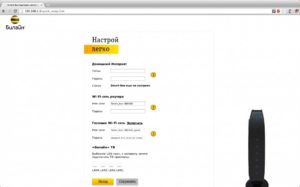
Многие клиенты компании «Билайн» знают о выпуске Wi-Fi роутера Smart Box и приобрели его для пользования интернетом и интерактивным телевидением. Это устройство позиционируется как модем для быстрого беспроводного интернета и отвечает всем актуальным стандартам для обеспечения высокой скорости соединения.
Компания «Билайн» выдает устройства для своих клиентов
Чем примечателен Smart Box от Билайн? Стоит сказать, что роутер действительно хорош по внутреннему наполнению — поддерживает скорость до 300 Мбит/сек, имеет достаточно ёмкую оперативную память и выигрывает у остальных моделей производительностью. В маршрутизаторе предусмотрен дополнительный порт формата USB, и единственным относительным недочётом его конструкции считаются встроенные антенны, которые, впрочем, обеспечивают большую площадь покрытия сигнала.
Как выполнить базовую настройку этого оборудования?
Для первичной установки параметров роутера выполните следующее:
- Откройте меню Smart Box — введите в адресной строке браузера IP-адрес устройства (192.168.1.1.), после приветствующего сообщения нажмите «Продолжить».
- В окне авторизации введите значение Admin в обеих строках. Эти данные являются стандартными, при последующей настройке вы сможете изменить их, чтобы обезопасить параметры оборудования от постороннего вмешательства.
- Выберите меню «Быстрая настройка».
- В появившемся окне в полях «Домашний интернет» следует ввести логин и ключ, выданный вам провайдером (эту информацию вы найдёте в договоре).
- В строках меню «Wi-Fi Сеть роутера» придумайте название домашней сети и установите пароль доступа к интернету, чтобы соединение было недоступным для посторонних пользователей.
- Раздел «Гостевая сеть» вы можете активировать по своему желанию. Если вы хотите создать на базе роутера отдельную сеть для своих друзей и знакомых, придумайте для неё имя и ключ доступа.
- Поскольку на маршрутизаторе есть 4 LAN-разъёма, выберите в нижней строке тот, к которому вы подключите приставку интерактивного телевидения IPTV.
После ввода всех необходимых данных перезагрузите оборудование от Билайн — соответствующая команда появится, когда вы сохраните изменения.
Конфигурация настроек Wi-Fi
Если вы хотите изменить параметры работы интернета от Билайн, зайдите в меню роутера и выполните такие действия:
- Выберите пункт «Расширенные настройки» и откройте раздел Wi-Fi, слева выберите вкладку основных параметров.
- Строка SSID сети — это название самого подключения, которое вы меняете по своему усмотрению.
- Вы можете изменить режим работы и канал. Стоит поставить автоматическое определение для второй функции, тогда роутер сможет сам определять, к какому каналу подключаться. Для чего это нужно? Если у соседей тоже установлен роутер и ваше устройство работает на том же канале, соединение может быть недостаточно эффективным. При выборе автоматического режима маршрутизатор будет сам переключаться на менее загруженный канал.
- В этом же меню смарт бокс вы можете отключить гостевую сеть, поставив галочку напротив соответствующей строки (не забывайте сохранять изменения).
Безопасность интернет-соединения
Чтобы защитить своё подключение от несанкционированного доступа, недостаточно просто хорошего пароля — стоит выбрать надёжный тип шифрования для Smart Box. Делается это так:
- В расширенных настройках, раздел Wi-Fi, выберите в левом меню вкладку «Безопасность».
- В строке «Аутентификация» выберите тип шифрования WPA2-PSK.
- В том же окне ниже вы можете изменить ключ доступа для подключения к сети.
Обновление программного обеспечения
Для каждого роутера есть отдельная прошивка, которая постоянно дорабатывается и совершенствуется, чтобы сделать работу устройства ещё более эффективной, быстрой и бесперебойной. Поэтому следует время от времени обновлять прошивку Wi-Fi оборудования, что вы можете сделать следующим образом:
- Скачайте на официальном сайте провайдера Билайн новую прошивку.
- Заходим в первоначальное меню маршрутизатора и выбираем «Расширенные настройки».
- Открываем раздел «Другие» и нажимаем на строку обновления программного обеспечения (ПО).
- Выберите пункт «Выбрать файл» и укажите путь к загруженной прошивке.
- Роутер самостоятельно обновит ПО, после чего нужно его перезагрузить — отключите и подключите его заново к питанию.
Зачастую, если вы хотите пользоваться торрент-клиентом для скачивания файлов или играть в онлайн-приложениях при помощи Smart Box, нужно выполнить проброс порта, то есть открыть его для вышеприведённых целей. Как это сделать?
Все это довольно просто и займёт немного времени, просто следуйте этим указаниям:
- Снова выберите «Расширенные настройки» в меню Wi-Fi-роутера, раздел «Другие».
- В левом меню выберите вкладку NAT, Application Support.
- В появившемся окне вы можете выбрать приложение из списка или задать своё значение, для чего нужно нажать на кнопку «Задать сервис пользователя».
- Если вы задаёте свой сервис, введите имя приложения, выберете тип протокола и нужный диапазон портов в следующие две строки.
Не забывайте сохранять все изменения! Если при выполненных действиях работа в торренте или игры все равно недоступны, попробуйте во вкладке NAT выбрать строку DMZ Host — впишите в неё IP-адрес вашего компьютера, с которого открываете порт. Не помогло? В таком случае проблема кроется не в роутере, а в параметрах безопасности ПК.
Как видите, настройка Smart Box от Билайн довольно проста и позволит легко и быстро начать использовать устройство любому пользователю. Благодаря услугам провайдера и мощному роутеру, вы сможете пользоваться беспроводным доступом к интернету с высокой скоростью, стабильной работой и мощным сигналом.
Smart box роутер: настройка, обновление прошивки
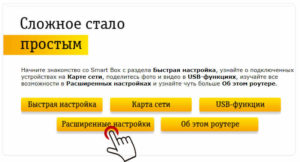
Провайдер «Билайн», чтобы не отставать от других, решил выпустить собственный роутер, подключение в котором к сетям данного оператора настраивается парой кликов. Предлагаемый под названием Smart Box роутер построен на базе унифицированного процессора Realtek 8197D и оснащен 64 МБ памяти.
На самом деле, все претензии, которые могут быть к работе этого устройства, относятся скорее к прошивке. Надеемся, она будет в ближайшее время исправлена. Рассмотрим, как фирменный роутер «Билайн» нужно настраивать, а еще, как выполнить обновление прошивки в нем.
Роутер «Билайн Смарт Бокс»
На задней панели, помимо стандартного набора портов и кнопки включения, вы видим переключатель режима работы. Режим «роутер» задействуется, когда ручка тумблера находится в верхнем положении. Второй режим – это «свитч».
Мы рассмотрим, как настроить соединение с провайдером «Билайн». Подключить к роутеру компьютер для этого можно через патч-корд или по беспроводной сети (которая работает в смешанном режиме b/g/n, ей присвоено имя «Smart_box-…»). В завершение будет рассмотрено, как обновить фирменную прошивку. Версия прошивки, актуальная на момент создания обзора – 2.0.19.
Настройка соединения
К порту WAN, как легко понять, надо подключить разъем шнура «Билайн». Зайти в web-интерфейс роутера можно из проводной или Wi-Fi-сети (последняя работает без пароля).
Действия должна быть следующими: подключив все кабели, подаем на роутер питание, ждем 1 минуту, открываем web-интерфейс. Требование к настройке сетевой карты – установить «автоматический» режим:
Настройка проводного соединения в компьютере
На беспроводных картах – тоже включают аналогичный режим («авто» DNS и IP). Значения параметров, которые нужны, чтобы открыть web-интерфейс, приведены ниже.
Как открыть графический интерфейс?
Если для настройки роутера используется проводная сеть, патч-корд подключают к одному из LAN-портов. Чтобы сетевая карта получила IP и DNS от роутера, нужно выполнить правый клик на значке подключения и нажать «Исправить». К беспроводной сети можно подключиться без пароля, ее имя имеет вид «Smart_box-XXXXXX».
Напомним, что роутер загружается не меньше минуты. Адрес графического интерфейса у Smart Box – стандартный и равен 192.168.1.1. Пароль по умолчанию совпадает с логином, это – слово admin:
Вход в графический интерфейс
Настройка соединения с «Билайн»
Находясь на стартовой вкладке интерфейса, нажмите кнопку «Быстрая настройка». Откроется следующая страница:
Настройка соединения
Здесь нужно установить параметры:
- Логин абонента вида «089XXXXXX» (изучите договор)
- Пароль абонента – то, что указано в договоре
- «Имя сети» – можно оставить, как есть
- «Пароль» – значение пароля Wi-Fi (сначала можно не использовать)
- Гостевую Wi-Fi-сеть включать не будем
- Выбираем один порт LAN для ТВ-приставки, если это требуется (только не тот, который используется сейчас)
- Нажимаем «Сохранить»
После выполнения настройки нажимают ссылку «Перезагрузка», которая появится в правом верхнем углу. Удачного роутинга!
Обновление прошивки
Встроенную программу для роутера, то есть, прошивку, можно скачать на официальном сайте «Билайн». Файл с прошивкой занимает 16 или 17 Мегабайт. Сохраните его на «рабочий стол». Дальше, мы рассмотрим, как переустановить прошивку в роутере Smart Box, а главное – как не сделать при этом хуже.
Предварительные действия
Лучше всего перед обновлением прошивки выполнить сброс настроек. Включаем роутер, ждем 2 минуты, нажимаем скрепкой на reset (кнопку надо удерживать 10-15 секунд). Светодиоды должны мигнуть, затем, роутер загрузится снова (но уже с настройками «по умолчанию»).
Устанавливать прошивку мы будем, подключив роутер к ПК по проводной сети. Это – обязательно. Переустановку программного обеспечения выполняют с единственной целью: чтобы избавить роутер от «багов» предыдущей прошивки. Если все хорошо работает, ничего переустанавливать не надо.
Важно знать, что во время передачи фала прошивки нельзя отключать питание или разрывать связь между устройствами. После завершения установки, лучше подождать еще минут 5, и только затем кратковременно нажать reset.
Обновляем прошивку через web-интерфейс
Зайдите в графический интерфейс настройки, как рассматривалось выше. На стартовой вкладке жмем кнопку «Расширенные настройки». Затем, выбираем вкладку «Другие» – >«Обновление ПО»:
Переустановка прошивки
Последовательность действий:
- Нажать «Выберите файл», найти файл на «рабочем столе» и нажать «Открыть»
- Еще раз проверить надежность соединения, нажать «Выполнить обновление»
- Дождаться завершения переустановки
- Подождать 5-6 минут
- Кратковременно нажать кнопку reset на роутере
Успешной настройки!
Обзор роутера Smart Box на видео
Роутер Билайн Smart Box – настройка и подключение

Роутер Билайн Smart Box предназначен для подключения пользователей к домашнему интернету. Он позволяет абонентам пользоваться высокоскоростным интернетом и посещать любимые порталы и сайты, находясь в любой части собственной квартиры.
Следует учитывать, что использование устройства требует наличие домашнего интернета. Вставить в прибор сим-карту не получится, поскольку в нём не предусмотрено соответствующего слота. Зато имеется ряд дополнительных функций, делающих оборудование универсальным.
Отдельного рассмотрения заслуживает настройка техники. Производитель сделал её максимально простой и доступной, чтобы установить соединение сумел любой человек, независимо от умений и знаний.
Характеристики
Начать обзор оборудования следует с базовых характеристик, описывающих технические особенности устройства. Абонентам следует знать, что:
- максимальная скорость передачи информации достигает 1000 Мбит в секунду;
- прибор оснащён 4 слотами LAN и 2 портами для USB;
- для включения техники предусмотрен блок питания, работающий в обычной электросети;
- оборудование поддерживает все существующие сейчас стандарты wi-fi.
Дополнительно в устройство встроена функция поддержки IPTV. В результате клиенты способны подключать интерактивное телевидение без покупки дополнительных приставок, поскольку процесс настройки телетрансляций предельно прост и не вызовет у них затруднений.
Как купить роутер Билайн Smart Box?
Любопытно подчеркнуть, что производитель роутера Smart Box – Билайн, а потому и приобретать прибор рекомендуется в точках продаж телефонной компании:
- в салонах связи и офисах провайдера;
- в интернет-магазине.
При выборе второго способа допускается самовывоз оборудования из выбранного абонентом салона или доставка курьером. Доставка окажется платной, цена зависит от места проживания клиента.
Стоит подчеркнуть, что желающие способны купить описываемую модель в кредит. При этом номинальная стоимость техники – 3900 рублей. При оформлении кредита она незначительно увеличится.
Расплатиться за покупку разрешается любым удобным способом, включая безналичные платежи и передачу денег курьеру.
Как настроить роутер Билайн Smart Box?
Важным условием использования техники и подключения к интернету станет подготовка оборудования к работе. Настраивать роутер несложно, но пользователям следует предварительно ознакомиться с инструкцией, исключающей даже минимальную вероятность совершения ошибки.
При этом в большинстве случаев все требуемые действия уже произведены разработчиками, а владельцам оборудования остаётся лишь включить его и подключиться к нужной сети с помощью логина и пароля.
Важно упомянуть, что вся необходимая информация находится на специальной наклейке на корпусе прибора. Там указывается:
- имя сети и ключ безопасности;
- логин и пароль веб-интерфейса;
- адрес для входа в интерфейс управления.
Дополнительно сведения продублированы в приложенной к оборудованию книжке с инструкциями.
Если у Вас остались вопросы — сообщите нам Задать вопрос
Настройка
Чтобы настроить Билайн Смарт Бокс, следует:
- Включить прибор и подключить интернет-кабель в соответствующий разъём.
- Соединить роутер и компьютер кабелем, вставив его в любой слот LAN.
- Включить компьютер или ноутбук, находящийся рядом.
- Открыть любой браузер, по выбору абонента.
- Ввести в адресную строку комбинацию 192.168.1.1 (при возникновении сложностей следует уточнить адрес на упомянутой наклейке).
- После чего останется авторизоваться, введя для входа логин и пароль (в обе строки по умолчанию вписывается слово admin).
- После чего откроется меню настроек.
Важно подчеркнуть, что после внесения изменений требуется нажать кнопку «сохранить». Для вступления изменений в силу требуется подождать около минуты, чтобы система обработала полученную информацию и начала работать в соответствии с заданными условиями.
Как настроить роутер Билайн Smart Box под другого провайдера?
Обычно изменение настроек для использования услуг другого провайдера не вызывает сложностей, поскольку пользователям приходится изменить несколько пунктов в меню. При этом желательно заранее выяснить точные параметры у обслуживающей компании, чтобы не тратить время позднее. В целом процесс внесения изменений выглядит так:
- Нужно открыть веб-интерфейс.
- Переключиться на расширенные настройки и выбрать вкладку «другие».
- Открыть раздел WAN.
- Выбрать в списке сервисов Data.
- Тип подключения – routing.
- Режим IP – PPPoE.
- Ввести логин и пароль на другую сеть, полученный от провайдера.
- Поставить галочку на пункте «использовать NAT».
- Сохранить параметры.
Аналогично происходит настройка IPTV.
Как подключить роутер Билайн Smart Box?
Процесс подключения Билайн Smart Box предельно прост. Пользователям придётся:
- Подключить кабель в порт WAN.
- Включить роутер.
- Включить компьютер или ноутбук и подключить wi-fi.
- Нажать на значок интернета в правом нижнем углу рабочего стола.
- Найти в списке доступных сетей подходящую.
- Нажать кнопку «подключить».
- Ввести ключ безопасности сети в открывшемся поле.
- Проверить соединение, открыв любой сайт в браузере.
Стоит повторно подчеркнуть, что все требуемые комбинации находятся на корпусе устройства.
Прошивка Смарт Бокс
Последний нюанс, в котором осталось разобраться, связан с установкой обновлений. Узнать актуальную версию прошивки можно на официальном сайте телефонной компании. Если требуется обновление, останется:
- Скачать файл с сайта провайдера.
- Открыть меню роутера.
- Найти уже упомянутый пункт «Другие» в расширенных настройках.
- Открыть раздел с упоминанием обновления.
- Указать путь к скачанному файлу.
- Запустить процесс прошивки.
Важно, запущенную процедуру нельзя прерывать, поскольку подобные действия способны привести к поломке оборудования.
Как настроить Smart Box от Билайна
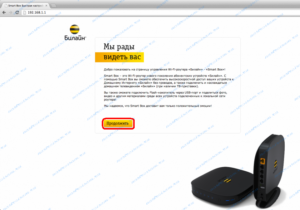
На сегодняшний момент, вам предоставляется замечательная возможность приобрести новый роутер от Билайн, называющийся Smart Box. Он может подключать через USB-порты (в том числе USB 2.0) флеш-накопители,а также поддерживает Wi-Fi со скоростью до 300 Мбит/с.
Внутри этого устройства все тоже довольно прилично: качественно сделанная начинка с чипом Realtek 8197D, с оперативной памятью в 64 Мб, и, конечно, Wi-Fi модулем N-стандарта.
То есть помимо высокой скорости интернета, вы получите еще и быструю производительность устройства.
Однако, данный билайновский роутер обладает и несколькими недостатками: — высокая цена (по-моему мнению) — 1800 рублей; — наличие двух антенн MIMO за внутреннее исполнение; — периодическое зависание и иногда нестабильность в работе (как пишут в отзывах на официальном сайте Билайна). Подводя итоги, хочется отметить, что роутер, в целом, хорош. А насчет всех его недостатков, за исключением первых двух, их возможно исправят при обновлении прошивки для роутера.
Теперь перейдем непосредственно к главной цели этой статьи: как настроить роутер от Билайна?
Подключиться в первый раз к устройству можно как по WI-Fi (идентификатором сети выступает Smart_box-XXXXXX, где XXXXXX — неповторимые числа для каждого из роутеров от Билайна; пароль не требуется), так и через кабель. Также нам потребуется адрес веб-интерфейса: http://192.168.1.1, адрес в сети: 192.168.1.1 и пароль с именем пользователя, совпадающие здесь (вводим admin).
Настройка Smart Box от Билайн выглядит следующим образом:
Заходим в окно веб-интерфейса, нажимаем: Продолжить и вводим пароль и имя пользователя, указанные выше. Нажимая далее, мы получаем автоматически открывшуюся страницу.
Жмем на быструю настройку и переходим, тем самым, на новую страницу непосредственно настройки.
Вводим все параметры, указанные там: — где логин, пишем номер подписанного договора; — где пароль, указываем пароль, который вам выдали при подключении.
Перейдем в следующее меню: Wi-Fi сеть роутера и пишем вместо имени сети что-нибудь придуманное вами, а в графе: пароль — фантазируем любую последовательность символов, длиной которой должна быть более 8 символов.
На гостевой Wi-Fi также поставьте пароль, иначе все окружающие будут постоянно «воровать» у вас интернет. Если вам хочется, чтобы был подключен Билайн-ТВ, то выберите требующийся LAN-порт, в который потом будет подключаться приставка для просмотра IP-телевидения.
Не забудьте сохранить все сделанные вами настройки и перезагрузить страницу, чтобы перезагрузить роутер .
Как настроить Wi-Fi на Smart Box?
Снова открываем окно веб-интерфейса и заходим в раздел расширенных настроек. В открывшемся автоматически меню нажимаем на Wi-Fi, а в меню слева нажимаем на: Основные параметры, чтобы их отрегулировать. Здесь можно выбрать смешанный режим работы: b/g/n mixed или b/g, или выбрать только n или g.
Если имеются еще в том месте, где вы подключаете, беспроводные сети, то вместо канала 6 советую выбрать автоматический режим. Кроме того, в это же меню вы можете выключить гостевую Wi-Fi сеть. Не забываем сохранить настройки.
Сейчас займемся безопасностью вашего подключения. Заходим там же в раздел: Безопасность и в поле параметра аутентификации вводим: WPA2-PSK. Если ваши беспроводные устройства не обладают возможностью поддержки WPA и WPA2, то ставите WPA-PSK. Сохраняем параметры и перезагружаем страницу.
Следующим пунктом данной статьи является проброс порта на Билайн Smart Box. Для этого, как и в прошлые разы, открываем окно веб-интерфейса, но в этот раз выбираем расширенные настройки. Там заходим в меню: Другие, а после в NAT, Application Support.Либо выбираете из списка приложений, либо задаете свой сервис (нажимая соответствующую кнопку).
Если вы выбрали последнее, то в графе: — имени — вводим наименование приложения, для которого мы и открываем, собственно, порт; — типа — отмечаем необходимый транспортный протокол; — начального и конечного портов — пишем требуемый порт или интервал портов. Как и в предыдущие разы, сохраняемся.
Небольшой совет: Если вы все сделали, как описано в предыдущем пункте, но при проверке выяснилось, что порт закрыт, то переведите ваш компьютер в DMZ.
Чтобы сделать это, необходимо зайти в веб-интерфейс, затем в расширенные настройки, нажать на кнопку: другие и выбрать NAT (как и при пробросе порта). Но здесь выбираем DMZ Host, куда вводим IP-адрес вашего компьютера.
Если не работает, несмотря на это, то выключаем антивирус, брандмауэр и все остальные программы, отвечающие за безопасность компьютера, и проверяем снова.
Как поменять пароль на wifi роутере smartbox beeline

Компания Билайн предоставляет всем желающим возможность купить в своем салоне фирменные многофункциональные устройства, отвечающие современным требованиям сети wifi. Теперь каждому клиенту открыт доступ к модели, наиболее подходящей его требованиям. Вне зависимости от производителя, на роутере обязательно должен стоять пароль.
Зачем менять секретную комбинацию?
Пароль преследует единственную цель – сделать оплаченную вами зону wifi безопасной. К сожалению, сегодня очень распространенное явление, когда посторонние люди угадывают код доступа, и без разрешения хозяина пользуются его интернетом.
Это может негативно сказаться не только на качестве трафика, но и спровоцировать потерю ценной информации с компьютеров или гаджетов. Поэтому специалисты советуют менять ключ на wifi ежемесячно и каждый раз делать его максимально сложным.
Для этого рекомендуется использовать комбинацию с цифр, символов, больших и маленьких латинских букв. Так же это удобно, изменить пароль на более запоминающийся Вам.
https://www.youtube.com/watch?v=6PZ8NBrOkz0
Сменить пароль не так сложно, поэтому даже начинающий пользователь сможет это сделать. Чтобы успешно все изменить, необходимо учесть особенности каждого маршрутизатора wifi.
Недавно в авторизованных салонах компании Билайн появилась возможность купить новый брендированный маршрутизатор Smart Box. Его относят к технически усовершенствованным устройствам, благодаря поддержанию скорости свыше 250 Мбит/с. Если вы успели купить себе эту новинку и желаете обезопасить свою сеть и сменить старый пароль, выполните следующие действия:
1. Проверьте подключение компьютера и маршрутизатора к сети.
2. Запустите браузер, и в адресной наберите «192.168.1.1». Таким образом вам откроется страница приветствия. На ней кликните «Продолжить»
3. Введите «admin» напротив «Имя пользователя» и «Пароль» в окне идентификации. Затем нажмите кнопкой мышки на «Продолжить».4. После завершения авторизации откроется окно доступа ко всем настройкам устройства.
5. Открываете «Расширенные настройки».
6. Переходите в раздел «Wi-Fi». Здесь нажимаете на «Безопасность».
7. В «Аутентификации» поставьте максимально надежное значение «WPA2-PSK».
8. В строке «SSID» введите новое имя своей сети.
9. В строке «PSK» вписываете секретную комбинацию и кликаете мышкой «Сохранить».
Чтобы на роутере начали действовать введенные изменения, перезагрузите его и входите в сеть Билайн уже по этим данным.
Смена пароля на Zyxel Keenetic Ultra
Тайваньская фирма Zyxel занимает одно из лидирующих мест на рынке оборудования для Интернета. Ее продукция знаменита на весь мир, поэтому компания Билайн позаботилась о том, что бы ее клиенты пользовались только лучшими товарами каждый день. Несмотря на брендовость, изменить код доступа к сети на этом роутере сможет каждый. Для этого надо выполнить несколько простых действий:
1. Откройте браузер.
2. Введите «192.168.0.1» в поисковое поле.
3. Прибор затребует идентификационные данные. Для этого впишите «admin» в пустых строках.
4. После успешного ввода на мониторе всплывет окно всех настроек устройства.
5. Снизу будет нужная вкладка «Сеть wifi».
6. В пункте «Защита сети» ставите только «WPA2-PSK». Это самый надежный тип защиты.
7. В «Ключе сети» набираете новый пароль.
8. Кликаете «Применить».
Чтобы не было проблем с подключением к сети Билайн, запустите на роутере перезагрузку. Затем введите новый код доступа на всех своих гаджетах и наслаждайтесь высокоскоростным интернетом.
Современный маршрутизатор, поддерживающий 4G – идеальный вариант для поездок. Пользователи отмечают его приятный внешний вид, простоту в эксплуатации, надежное соединение и длительную работу батареи. Чтобы поменять пароль на этом роутере, необходимо потратить пять минут времени и выполнить несколько несложный действий:
1. Запустить браузер.
2. В адресном поле ввести «192.168.1.1», кликнуть на «Enter».
3. В авторизационном поле введите «Admin» напротив логина и пароля. Если ранее уже ставилось ограничение на вашу сеть, тогда вводите эти данные.
4. Перейти в «Wifi».
5. Заполните «Имя сети SSID».
6. В поле «Тип шифрования сети» ставите «WPA2-PSK».
7. Ниже в соответствующей строке вводите новый пароль.
Обязательно перезагрузите устройство для успешной дальнейшей работы всех электронных устройств с новой секретной комбинацией.
Смена пароля Huawei E355 (3G Wi-Fi)
Официально этот качественный 3G маршрутизатор называется Huawei E355. Китайская фирма Huawei уже много лет специализируется на выпуске современных приборов для работы в Интернете, поэтому ведущие компании связи предоставляют их своим клиентам. Конечно, Билайн не стал исключением. Чтобы быстро поменять ключ доступа на этом устройстве, выполните следующее:
1. Запустите браузер.
2. В поиске наберите «192.168.3.1»
3. На мониторе появится начальная страница, где показан сигнал и подключение. Ниже можно увидеть количество подключений.
4. Справа вверху ссылка «Log In», по которой требуется пройти.
5. В окошке авторизации введите «admin» как «User name» и «Password».
6. Завершив авторизацию, откройте вкладку «Settings».
7. Откройте раздел «WLAN», а в нем подраздел «WLAN Basic Settings».
8. В строке «NAME (SSID)» вводите имя своей сети.
9. В «Authentication» ставите «WPA/WPA2-PSK».
10. В строке «WPA pre-shared key» можно поменять старый код доступа на новый.
11. Нажимаете «Apply» для сохранения настроек на роутере.
После успешного сохранения перезагрузите устройство, чтобы безопасно работать в сети wifi от Билайн. Не забудьте сменить код доступа на всех гаджетах.
Чтобы пароль был надежным, запомните следующие рекомендации:
- Не используйте ФИО, даты рождения родственников и близких людей.
- Клички питомцев тоже легко угадываются.
- Не используйте легкие цифровые комбинации.
- Вписывайте ключ только латинскими буквами.
- Чередуйте заглавные и прописные буквы, цифры и символы.
- Если вы сомневаетесь, что придуманный пароль не достаточно сложный, проверьте его специальными программками, которые можно найти в интернете.
Пусть это будет хаотичный бессмысленный буквенный набор, перемешанный с цифровыми значениями. Изначально запишите его на листке бумаги, поместите на видное место, и только потом принимайтесь за смену данных. Выполняйте эти простые действия не реже месяца и можете не волноваться о качестве сети и сохранности персональных данных.
В процессе эксплуатации роутера Smart-Box у пользователей возникает необходимость в перенастройке оборудования, для которой требуется ввести индивидуальные логин и пароль. Но что делать, если пароль от роутера безвозвратно забыт или потерян и не подлежит восстановлению?
В этом случае можно разблокировать роутер Билайна Smart-Box путем сброса настроек и последующего введения учетных данных и пароля, в том числе.
Что делать, если забыли пароль от роутера Smart-Box?
Чтобы разблокировать роутер Smart Box, если пароль потерян или забыт, нужно его сменить. При имеющихся настройках изменить пароль уже не представляется возможным. Требуется осуществить сброс настроек к заводскому варианту, а затем ввести необходимые данные, следуя указанным ниже рекомендациям.
- Проверьте, чтобы сетевой кабель компьютера был подключен в один из LAN портов, расположенных на устройстве.
- Кабель, который проведен в квартиру, должен быть подключенным в порт «WAN».
- Нажать кнопку «Reset», расположенную на корпусе роутера.
- На компьютере откройте имеющийся интернет-браузер и введите в строке адреса следующую комбинацию — 192.168.1.1. Откроется приветственная страница управления wi-fi роутером. Кликните мышкой на кнопке «Продолжить» на экране.
- На открывшейся странице «Начни сначала» необходимо ввести стандартные логин и пароль. В обе строки введите слово admin и нажмите «Продолжить».
- В появившемся меню выберите раздел – «Быстрая настройка».
- Здесь необходимо заполнить несколько подразделов, описанных далее.
В поле «Домашний Интернет» введите новые логин и пароль. Прочие настройки домашнего интернет Билайн уже внедрены в память устройства и не требуют корректировки.
В подразделе «Wi-Fi-сеть роутера» нужно придумать название домашней беспроводной сети и пароль для доступа к ней (не менее 8 символов).
«Гостевая Wi-Fi-сеть» имеет аналогичные характеристики домашней сети, здесь также нужно ввести название и придумать пароль.
В поле «Билайн ТВ» требуется выбрать порт для подключения приставки. Эта опция актуальна в случае, если помимо домашнего интернета вы пользуетесь еще и телевидением Билайн. Заполнять данный подраздел нужно лишь при подключении ТВ кабеля к роутеру Smart-Box. Выбирайте номер того порта, к которому подключен кабель идущий на приставку.
Выполнив все необходимые настройки, нажмите «Сохранить».
Сохранение настроек займет определенное время, обычно около 1 минуты.Совершив интернет-соединение, роутер заработает, а на экране появится сообщение «Интернет подключен».
Сброс роутера Билайн Smart Box
Для того чтобы сбросить маршрутизатор, вам нужно на стороне где находятся порты для подсоединения кабелей найти кнопку «Reset».
Её нужно нажать с помощью спички или зубочистки (не используйте острые предметы, вроде иголки, вы можете повредить кнопку). Кнопку нужно держать нажатой в течении 10-15 секунд, пока индикаторы на лицевой стороне устройства не мигнут.
После этого роутер загрузится со стандартными настройками и будет полностью готов к настройке по инструкции выше.
Не забудьте записать новые логин и пароль, чтобы впредь быстро совершать необходимые изменения настроек без сброса роутера!
: Инструкция по настройке роутера Smart Box
